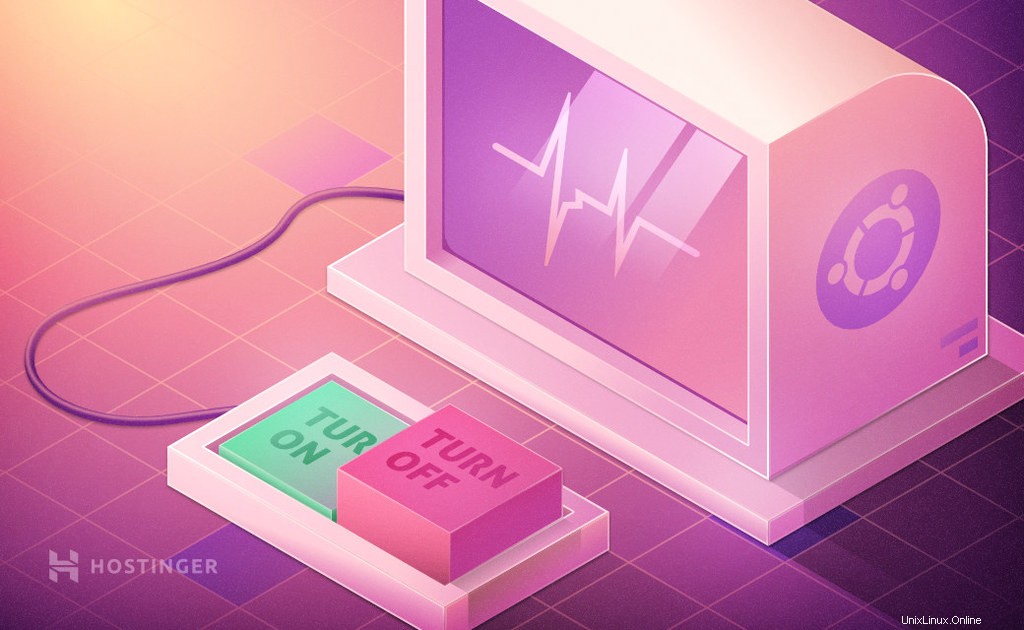
Las tareas en Linux se denominan procesos. Cada proceso tiene un ID de proceso único. En este tutorial, le mostraremos cómo terminar un proceso usando comandos de Linux para mejorar sus habilidades de administración de VPS.
¿Para qué se utiliza el comando Kill?
A veces, puede iniciar un servidor o una aplicación, olvidarse de él y necesitar apagarlo. En tales escenarios, podemos usar el comando matar.
A continuación se muestran algunos ejemplos en los que el comando matar puede ser útil:
- Para detener cualquier proceso automatizado
- Para detener un proceso que se ha iniciado por accidente
- Para detener un proceso que consume mucha memoria
- Para forzar la detención de cualquier proceso que se esté ejecutando en Linux
- Para detener un proceso en segundo plano
Además de detener un proceso, el comando kill puede proporcionar varias funciones. Como, enviar una señal a un proceso. Por defecto, esto se toma como una señal TERM que finalizará el proceso.
Cómo mostrar la ID del proceso en Linux
Los comandos Kill le permiten finalizar un proceso mediante el uso de un ID de proceso específico, también conocido como pid. Para mostrar un pid en Linux puedes ejecutar el siguiente comando:
ps
Esto listará todos los procesos disponibles con un pid. Si desea que su lista sea más específica, agregue un comando grep como este:
ps -ux | grep java
Esto mostrará todos los procesos de Java que se ejecutan en la salida.
Cómo mostrar todas las señales de comando Kill
Hay múltiples señales disponibles en Linux que se pueden usar para interrumpir, terminar o pausar procesos. El comando se puede utilizar de la siguiente manera:
kill -l
Este comando mostrará una entrada de página manual de las diferentes señales de eliminación con sus nombres y números correspondientes. Si bien hay múltiples señales disponibles, en la mayoría de los casos usaríamos SIGKILL (9) y SIGTERM (15).
Cómo eliminar un proceso en Linux usando la terminal
Ahora estamos listos para seguir adelante y aprender todos los diferentes usos del comando Matar. Para seguir, acceda a su servidor privado virtual mediante SSH.
Uso del comando Kill con un PID
Para eliminar un proceso específico con un PID use el siguiente comando:
kill 63772
Aquí 63772 es el pid de un proceso que queremos terminar. Dado que no se especifica ninguna señal, será SIGTERM señal. A veces, esto puede no funcionar; en ese caso, es posible que deba eliminar un proceso a la fuerza.
En tales casos, puede usar el formato de comando como se muestra a continuación:
kill [Signal_or_Option] pid
A continuación se muestra un comando de muestra para detener el proceso a la fuerza:
kill SIGKILL 63772
Del mismo modo, para matar usando la opción más corta puedes usar:
kill -9 63772
Reemplace 63772 con el pid relevante para que finalice el proceso.
Cómo eliminar múltiples procesos en Linux
Con el mismo comando, puede matar múltiples procesos. La sintaxis de este comando sería:
kill -9 pid1 pid2 pid3
Aquí hay un ejemplo que muestra cómo se vería en el mundo real:
kill -9 63772 45116 23465
Cómo eliminar un proceso en Linux usando el comando Pkill
Pkill es una versión del comando kill donde puede especificar el nombre del proceso o un patrón para encontrar un proceso:
pkill chrome
El comando anterior matará al navegador Chrome. También puede especificar una coincidencia de nombre parcial en la línea de comando como:
pkill chr
Sin embargo, este comando conlleva el riesgo de eliminar a veces el proceso incorrecto, especialmente cuando hay varios procesos con el mismo nombre.
Puede consultar la lista utilizando el nombre completo del proceso:
pidof chrome
El comando anterior se puede usar cuando conoce el nombre completo del proceso.
Puede verificar los procesos coincidentes usando un nombre parcial:
pgrep -l chr
Este comando enumerará el proceso con el ID de proceso correspondiente.
Cómo eliminar un proceso en Linux usando el comando Killall
La diferencia básica entre killall y kill es que killall puede terminar el proceso por su nombre mientras que el comando kill usa el pid.
Un ejemplo de dicho comando es:
killall chrome
Esto es similar a pkill. Sin embargo, killall hace una coincidencia de nombre exacta, mientras que pkill puede hacer una coincidencia de patrón. Esta es una de las razones por las que killall es más seguro que pkill.
Una diferencia más es el paquete raíz al que pertenecen estos comandos. En Linux, killall pertenece al paquete pmisc. Por otro lado, comandos como ps, top, kill, pkill pertenecen al paquete procps.
Otra diferencia es que killall se puede personalizar para finalizar procesos en función de las marcas de tiempo. En caso de que desee eliminar un proceso que se ha estado ejecutando durante menos de 40 minutos, puede usar:
killall -y 40m [Process_Name>]
De manera similar, puede usar las siguientes opciones junto con el comando killall:
- s – segundos
- m – minutos
- h – horas
- d – días
- w -semanas
- M – meses
- y – años
Conclusión
Esto cubre los comandos de matar más importantes y útiles. Para obtener más información sobre esta utilidad esencial, puede consultar el manual de Linux. Buena suerte con tu proyecto, ¡nos vemos en el próximo tutorial!